云橙苹果HEIC转JPG转换器是由云橙软件打造的一款简单实用,功能专业的heic转jpg软件。HEIC是iOS 11更新后,iPhone 7及其后硬件,在拍摄照片时的默认图像存储格式。虽然在同比下,体积更小,但是在大多数Windows中是无法直接查看此种格式图片的,这时候,就需要一款heic转jpg软件来辅助。
云橙苹果HEIC转JPG转换器能够直接将HEIC转换成JPEG格式,以便大家在各类看图应用中查看图片,转换过程中不会对图片进行任何压缩,并能够完整保留Exif信息(拍摄时间、曝光值、地理位置等)。另外,软件还支持转换为其他常见图片格式,如:PNG、BMP、JPGE等,支持批量转换功能,安全稳定,有需求的用户请下载体验。
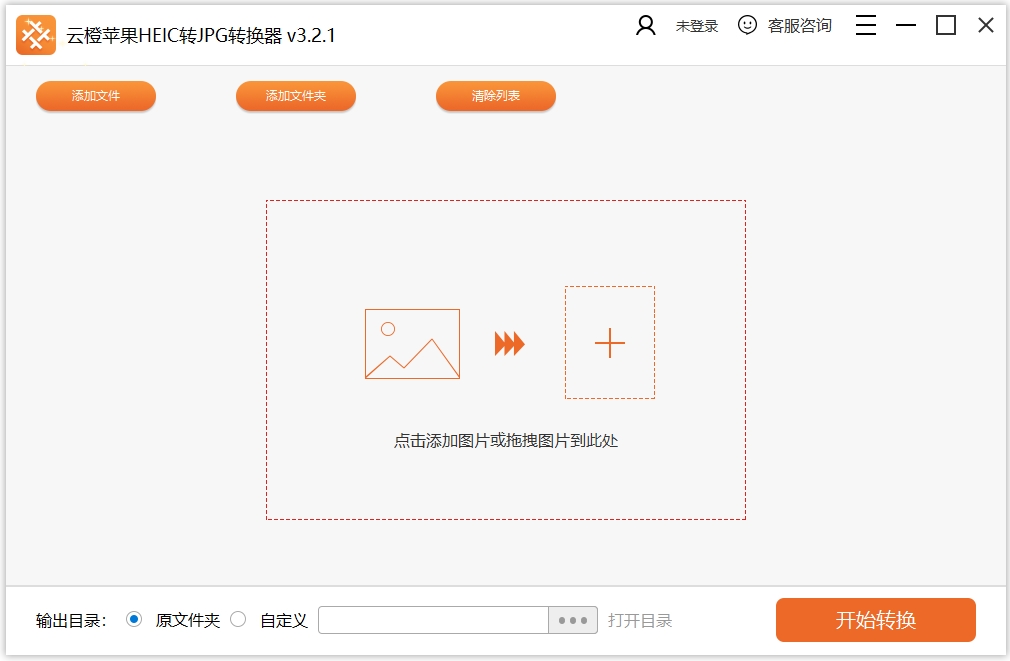
功能特色
1、HEIC无损转换JPEG格式
苹果发布ios 11后,将HEIC格式预设为图片默认存储格式。与JPEG相比,HEIC在无损画质的前提下,占用更小的存储空间。唯一的问题是,许多用户无法在电脑上直接查看此种格式图片。使用该HEIC转换软件, 可直接将HEIC转换成JPEG格式,以便大家在各类看图应用中查看图片了。转换过程中不会对图片进行任何压缩,并能够完整保留Exif信息(拍摄时间、曝光值、地理位置等)。
2、批量转换HEIC图片
ios 11系统用户传输图片前,都需先将HEIC转换JPG,才可以保证接收方在Windows、Dropbox、Google photos等应用中直接查看图片。如果你拍摄了大量的HEIC图片,只需使用此HEIC格式图片转换工具,批量上传(无图片数量限制)及转换,就可立即获得JPG图片了。
3、本地转换,安全&简单
该HEIC图片转换软件能够为您快速将HEIC图片转换为JPG格式。只需拖入本地文件夹中的HEIC文件至软件,就可以自动转换成JPEG图片了,过程快捷又方便。本地操作HEIC转换软件进行图片转换,无人能阅读或下载这些档案,私密性更强,更安全。
使用教程
1、添加文件
打开云橙苹果HEIC转JPG转换器后,点击软件界面左上方的“添加文件”按钮,将需要转换格式的图片上传,选择“添加文件夹”一键批量添加图片。也可以直接将需要转换的HEIC图片拖拽到以下方框中。
2、输出目录
成功上传图片后,在软件下方的“输出目录”中设置文件的保存位置,系统默认的路径是原文件夹,如果需要更换文件保存位置可选择“打开目录”进行设置。
3、设置-转换格式
在界面右下方的“设置”中,用户可以设置转换格式,点击下拉按钮即可选择,里面有多种格式提供用户进行转换。
4、开始转换
最后点击“开始转换”按钮。
常见问题
1、软件转换后图片保存到哪里去了,哪里找?
答:打开软件后,在操作界面的左下方有一个“输出目录”,添加HEIC图片之后,转换格式之前需要设置的文件存储路径,在没有更改路径时默认的是原文件夹。也就是说,软件转换后的图片保存到原文件夹中。
2、如何更改图片保存的位置?
答:软件操作界面左下方的输出目录”中的“自定义”可以给转换后的图片更改保存位置。
注意:必须是在我们添加HEIC图片之后,转换格式之前设置路径。
发表评论
0条评论软件排行榜
- 1迅捷pdf转换器绿色免费版 v6.8注册版
- 2ncm文件批量转换器(网易云ncm格式转换器) v1.0
- 3CorelDraw特别版文件转换器(CDR转换器) v0.2.0.1官方版
- 4AutoDWG PDF to DWG Converter 2020破解版 v4.01附安装教程
- 5pdf2cad v12中文破解版 v12.2020.1.1附汉化补丁
- 6pdf转word工具(pdf转换成word转换器) v2.0附注册码
- 7转转大师破解版 v4.7吾爱破解版
- 8pdf转excel转换器 v3.0中文破解版
- 9su版本转换器官方版
- 10DWG to PDF Converter汉化破解版 v2018
热门推荐
 智安PDF转换大师软件 v3.1.4官方版17.9M / 简体中文
智安PDF转换大师软件 v3.1.4官方版17.9M / 简体中文 视频批量转换与水印工具 v9.0官方版11.1M / 简体中文
视频批量转换与水印工具 v9.0官方版11.1M / 简体中文 PDFdu PDF Converter(pdf转换器) v2.3官方版38.35M / 英文
PDFdu PDF Converter(pdf转换器) v2.3官方版38.35M / 英文 北斗PDF转换器官方版 v6.542.1M / 简体中文
北斗PDF转换器官方版 v6.542.1M / 简体中文 pdf to html converter(pdf转html转换器) v3.40官方版5.29M / 英文
pdf to html converter(pdf转html转换器) v3.40官方版5.29M / 英文 xnconvert图片转换器 v1.94多国语言绿色版44.67M / 多国语言
xnconvert图片转换器 v1.94多国语言绿色版44.67M / 多国语言 转转大师客户端 v6.0.1.7官方版14.3M / 简体中文
转转大师客户端 v6.0.1.7官方版14.3M / 简体中文 文字转语音助手 v6.5免费版64.7M / 简体中文
文字转语音助手 v6.5免费版64.7M / 简体中文 Solid Converter PDF v9.2.7478多国语言安装版116M / 简体中文
Solid Converter PDF v9.2.7478多国语言安装版116M / 简体中文



 智安PDF转换大师软件 v3.1.4官方版
智安PDF转换大师软件 v3.1.4官方版 视频批量转换与水印工具 v9.0官方版
视频批量转换与水印工具 v9.0官方版 PDFdu PDF Converter(pdf转换器) v2.3官方版
PDFdu PDF Converter(pdf转换器) v2.3官方版 北斗PDF转换器官方版 v6.5
北斗PDF转换器官方版 v6.5 pdf to html converter(pdf转html转换器) v3.40官方版
pdf to html converter(pdf转html转换器) v3.40官方版 xnconvert图片转换器 v1.94多国语言绿色版
xnconvert图片转换器 v1.94多国语言绿色版 转转大师客户端 v6.0.1.7官方版
转转大师客户端 v6.0.1.7官方版 文字转语音助手 v6.5免费版
文字转语音助手 v6.5免费版 Solid Converter PDF v9.2.7478多国语言安装版
Solid Converter PDF v9.2.7478多国语言安装版 赣公网安备36010602000168号,版权投诉请发邮件到ddooocom#126.com(请将#换成@),我们会尽快处理
赣公网安备36010602000168号,版权投诉请发邮件到ddooocom#126.com(请将#换成@),我们会尽快处理